Come trovare indirizzo IP router
Hai bisogno diaprire le porte per uno specifico programma o app ma, non conoscendo l’indirizzo IP del tuo router, non sai come accedere al pannello di amministrazione di quest’ultimo? Non ti preoccupare: se vuoi, posso darti una mano io. Seguendo le indicazioni contenute in questa guida, infatti, riuscirai nel tuo intento in men che non si dica, hai la mia parola.
Prima di illustrarti come trovare l’indirizzo IP del router, però, mi sembra doveroso specificarti, precisamente, di cosa si tratta: nel caso in cui non lo sapessi, l’indirizzo IP non è altro che un insieme di cifre che consente di identificare un dispositivo all’interno della rete e che, nel caso dei router, permette anche di accedere al relativo pannello di gestione, se digitato nella barra degli indirizzi del browser. Può essere privato (o locale), quando si parla di un IP che identifica un dispositivo nella rete LAN, o pubblico, nel caso degli indirizzi che identificano i dispositivi di rete su Internet.
Chiarito ciò, suggerirei di non temporeggiare oltre e di giungere immediatamente al nocciolo della questione. Per cui, posizionati bello comodo, prenditi qualche minuto libero soltanto per te e comincia a concentrarti sulla lettura delle indicazioni sul da farsi presenti proprio qui di seguito. Sono convinto che, alla fine, potrai dirti soddisfatto e che in caso di necessità sarai anche pronto e ben disponibile a spiegare ai tuoi amici bisognosi di un aiuto sul tema. Detto ciò, a me non resta altro da fare, se non augurarti una buona lettura.
Indice
Come trovare l’indirizzo IP privato del router
Per iniziare, vediamo insieme come trovare l’indirizzo IP privato/locale del router, ossia quello che identifica il dispositivo nella rete locale. Puoi riuscirci da smartphone, tablet, computer e altri dispositivi, a una condizione: il device dal quale deciderai di operare dovrà risultare necessariamente collegato alla rete LAN gestita dal router stesso, tramite Wi-Fi o cavo Ethernet, è indifferente.
Come trovare indirizzo IP router: Windows
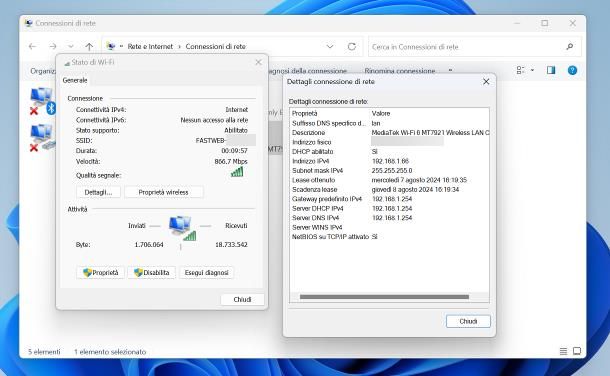
Iniziamo da Windows. Per recuperare l’indirizzo IP del router che gestisce la rete alla quale è connesso il PC, puoi utilizzare il “vecchio” Pannello di controllo di Windows: per accedere alla sezione dedicata, schiaccia la combinazione di tasti Win+R sulla tastiera, digita il comando ncpa.cpl al suo interno e premi il tasto Invio della tastiera.
A questo punto, fai doppio clic sull’icona della scheda di rete che gestisce la connessione in uso (ad es. Wi-Fi oppure Ethernet), in modo da accedere alla schermata di Stato, e clicca poi sul pulsante Dettagli…, per visualizzare una serie di proprietà relative alla connessione in uso: l’informazione che cerchi è ubicata in corrispondenza della voce Gateway predefinito IPv4.
In alternativa, puoi ottenere la stessa informazione in maniera ancora più rapida, operando dal Terminale Windows/PowerShell, oppure dal Prompt dei comandi: per aprire una finestra della shell di Windows, fai clic destro sul pulsante Start e seleziona la voce Windows PowerShell, oppure Terminale, dal menu contestuale che va ad aprirsi; se, invece, preferisci agire dal Prompt dei comandi, apri quest’ultimo usando l’icona disponibile nel menu Start.
Una volta aperto il programma che preferisci, digita il comando ipconfig, dai Invio ed esamina quanto compare sullo schermo, per individuare la sezione dedicata alla tua scheda di rete (ad es. Scheda LAN wireless Wi-Fi): l’indirizzo IP del router è indicato in corrispondenza della voce Gateway predefinito.
Come trovare indirizzo IP router: macOS
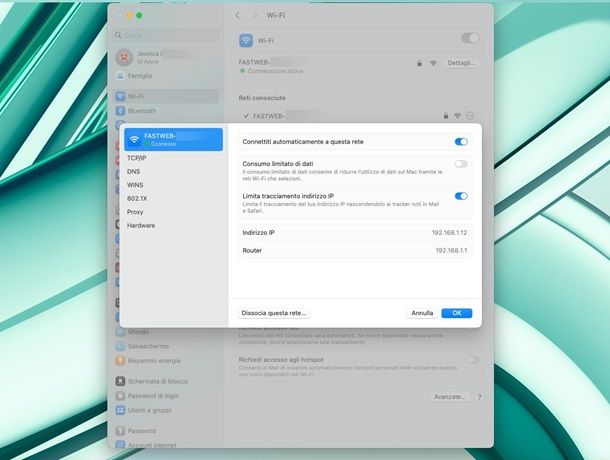
Anche macOS consente di individuare con semplicità l’indirizzo IP del router al quale è collegato il computer. Per riuscirci, apri innanzitutto le Impostazioni di sistema, facendo clic sull’apposita voce disponibile nel menu Apple, oppure sul simbolo dell’ingranaggio residente sul Dock; ora, se stai usando la connessione di rete senza fili, clicca sulla voce Wi-Fi posta di lato, premi sul pulsante Dettagli… corrispondente al nome della connessione attiva e il gioco è fatto: l’informazione che cerchi si trova nella finestra successiva, in corrispondenza della dicitura Router.
Se, invece, utilizzi la connessione tramite cavo, clicca sulla voce Rete posta nella parte laterale della schermata delle Impostazioni di sistema, premi successivamente sulla dicitura Ethernet e, in seguito, sul pulsante Dettagli…, in modo da visualizzare la schermata relativa ai dettagli della connessione, tra i quali figura l’indirizzo IP del router.
Infine, se preferisci, puoi altresì individuare l’IP del router usando il Terminale di macOS: apri dunque una finestra dell’applicazione in oggetto, usando l’icona disponibile nel menu Vai > Utility del computer, impartisci il comando netstat -nr | grep default al suo interno e dai Invio: l’indirizzo IP del router si trova in corrispondenza della voce Default in relazione all’interfaccia di rete usata (es. en0).
Come trovare indirizzo IP router: Android
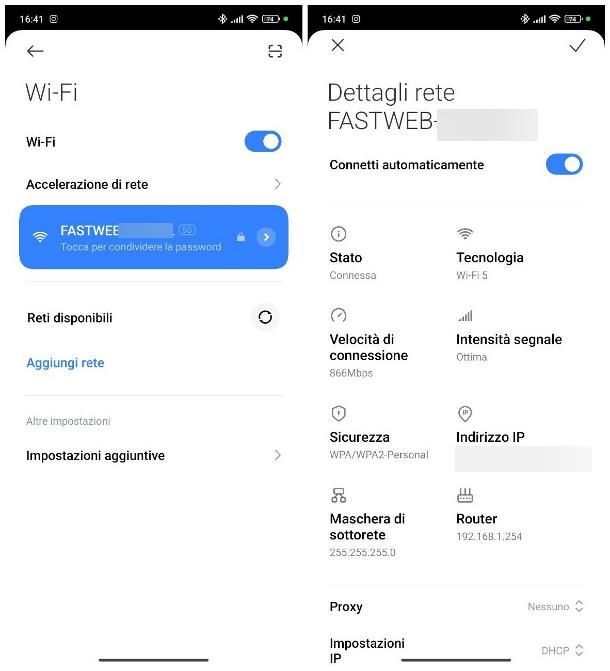
Se hai bisogno di recuperare l’indirizzo IP del router agendo dallo smartphone oppure dal tablet Android, devi semplicemente accedere l’area dedicata alle proprietà della rete Wi-Fi, nella quale sono indicate tutte le informazioni del caso. Farlo è semplicissimo: per iniziare, apri le Impostazioni del sistema operativo, facendo tap sul simbolo dell’ingranaggio residente nella schermata Home, oppure nel drawer delle app.
In seguito, fai tap sulla voce Wi-Fi, oppure sulle diciture Connessioni > Wi-Fi, Internet > Wi-Fi o simili (in base all’edizione di Android da te in uso) e individua il nome della rete senza fili in uso, tra quelle elencate; a questo punto, fai tap sul simbolo (i) oppure sul pulsante (>) posto in corrispondenza di quest’ultima e prendi nota dell’indirizzo che vedi in corrispondenza della voce Gateway/Router. Tutto qui!
Nota: se non riesci a individuare l’area delle impostazioni relativa alla connessione di rete Wi-Fi, prova a richiamare l’area di notifica o il nuovo Centro di controllo di Android, effettua un tap prolungato sull’icona del Wi-Fi e premi sul pulsante Vai alle impostazioni/Impostazioni, se necessario, per raggiungere la sezione che cerchi.
Come trovare indirizzo IP router: iPhone/iPad
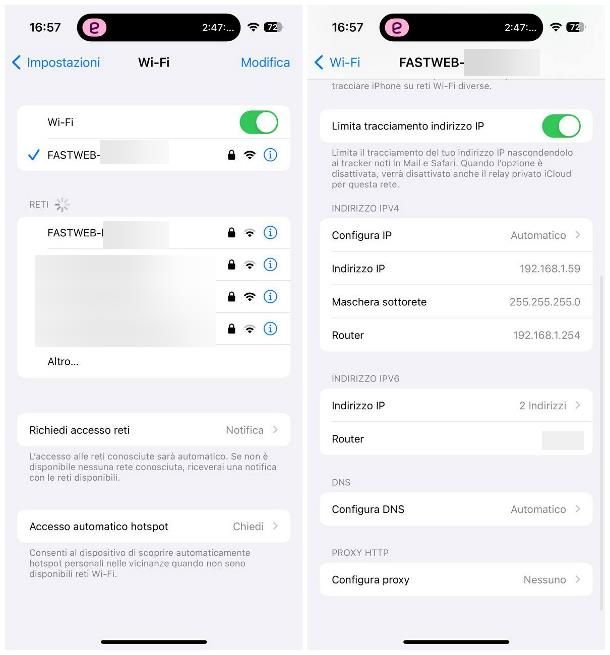
Anche su iPhone e iPad vale il medesimo discorso visto per Android: l’indirizzo IP del router wireless al quale è connesso il dispositivo si trova nella schermata delle proprietà di rete. Pertanto, apri innanzitutto le Impostazioni di iOS/iPadOS, facendo tap sul simbolo dell’ingranaggio residente nella schermata Home oppure nella Libreria app, seleziona la voce Wi-Fi e tocca il pulsante (i), corrispondente al nome della rete alla quale sei connesso (quest’ultimo è preceduto da un segno di spunta).
Ora, scorri in basso la finestra che ti viene proposta fino a individuare la sezione Indirizzo IPv4 e il gioco è fatto: l’informazione che cerchi è specificata in corrispondenza della voce Router. Facilissimo, non trovi?!
Come trovare indirizzo IP router: console e altri dispositivi
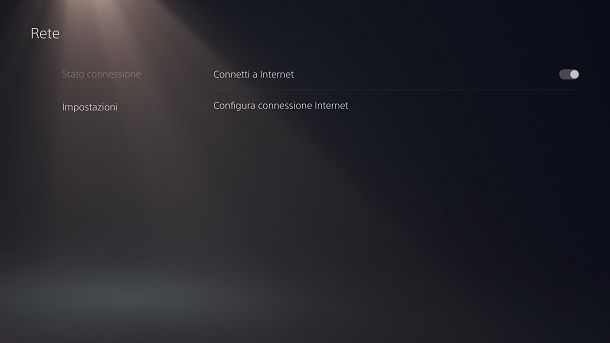
In generale, i passaggi per recuperare l’indirizzo IP del router al quale si è collegati, a prescindere dal tipo di device usato, sono quasi sempre gli stessi: bisogna recarsi nelle Impostazioni del dispositivo, entrare nell’area dedicata alla gestione della rete e, in seguito, richiamare le proprietà della rete in uso. Generalmente, l’informazione cercata si trova in corrispondenza della dicitura Gateway, Gateway predefinito o, talvolta, router.
Per esempio, su PS4, devi recarti nel menu Impostazioni > Rete > Visualizza stato della connessione; su PS5, invece, la sezione dedicata si trova nell’area Impostazioni > Rete > Verifica stato connessione della console.
Ancora, su Xbox One/Series, il percorso da seguire è Impostazioni > Rete > Impostazioni avanzate > Impostazioni IP; su Nintendo Switch, invece, bisogna aprire la sezione Impostazioni di sistema > Internet e cercare l’indirizzo IP del Gateway nell’area dedicata allo stato della connessione.
Ad ogni modo, se hai difficoltà, prova a cercare su Internet frasi come trovare IP [tipo dispositivo], oppure find IP address [tipo dispositivo]: nella maggior parte dei casi, dovresti ottenere con facilità le indicazioni necessarie nel tuo caso specifico.
Altre soluzioni utili
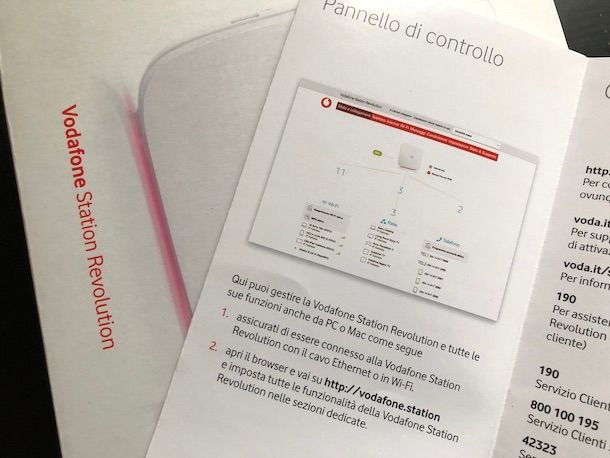
Se, per qualche motivo, le indicazioni fornite finora non sono state per te utili (in quanto, per esempio, non sei attualmente collegato al router per il quale stai cercando l’indirizzo IP), sappi che puoi seguire un paio di strade alternative, utili a reperire l’informazione dei cui hai bisogno.
Innanzitutto, accedi fisicamente al router, esamina la parte inferiore/superiore dello stesso e cerca un’etichetta adesiva, contenente alcune voci: nella maggior parte dei casi, al suo interno, è specificato il nome della rete Wi-Fi predefinita, la password configurata per proteggerla, le credenziali da usare per accedere all’area amministrativa del modem e, ovviamente, l’indirizzo IP (letterale e numerico) dello stesso.
Se non trovi le informazioni di cui sopra sul router, prova a cercarle sul manuale utente, oppure su un’etichetta presente nella sua confezione di vendita; ancora, considerando che l’indirizzo IP predefinito dei router viene assegnato dai produttori, cercando su Google marca e modello dell’apparecchio di rete, potresti riuscire a reperire l’informazione di cui hai bisogno su forum e siti Internet specializzati o, addirittura, sul manuale utente online del dispositivo.
Se poi ti interessa capire come trovare indirizzo IP router TIM, come trovare indirizzo IP router Fastweb, come trovare indirizzo IP router Vodafone Station e come trovare indirizzo IP router WINDTRE, ti consiglio di leggere le mie guide specifiche per gli apparecchi forniti dai gestori telefonici e che ti ho appena linkato: le puoi consultare per ricevere informazioni dettagliate su come collegarti al relativo pannello di gestione e, dunque, anche per reperire l’indirizzo IP degli apparecchi in questione.
Lo stesso discorso vale se desideri capire come trovare indirizzo IP router TP-Link e come trovare indirizzo IP router D-Link, oltre che quello dei dispositivi a marchio Netgear. Anche in tal caso, puoi leggere i miei tutorial su come accedere ai relativi pannelli di gestione.
Nota: in linea generale, a meno che non siano state apportate modifiche alla topologia standard per la rete LAN, l’indirizzo IP del router corrisponde quasi sempre a 192.168.1.1, 192.168.0.1 oppure 192.168.1.254.
Come trovare l’indirizzo IP pubblico del router
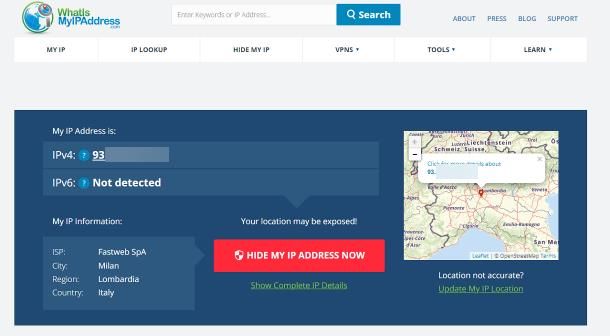
Adesso mi sembra doveroso illustrati anche come trovare l’indirizzo IP pubblico del router. Prima, però, è d’obbligo distinguere quest’ultimo dall’IP del router privato, ovvero quello di cui abbiamo parlato nel capitolo precedente di questo tutorial: come spiegato a inizio guida, l’indirizzo IP privato permette di individuare il modem nella rete locale; l’indirizzo IP pubblico, invece, è un codice univoco che ogni provider Internet assegna alle utenze appartenenti alla sua Rete, consentendone l’identificazione online.
Per facilmente qual è l’indirizzo IP pubblico che è stato assegnato al tuo router e, di conseguenza, al tuo collegamento a Internet, puoi affidarti a una serie di servizi online adatti allo scopo, accessibili con il solo ausilio del browser: tra i migliori della categoria figurano sicuramente ifconfig.me, Whatsmyip.com, Whatsmyip.org e Whatsmyipaddress.com.
Affinché il tutto vada a buon fine, il dispositivo dal quale visiti uno tra i siti di cui sopra deve essere collegato alla rete gestita dal router; inoltre, bisogna disattivare eventuali servizi VPN, proxy o altri sistemi di protezione IP: In caso contrario, andresti a visualizzare l’indirizzo del server remoto al quale sei collegato, e non quello associato alla tua connessione a Internet.
Inoltre, ti sarà utile sapere che puoi recuperare l’indirizzo IP pubblico associato alla tua connessione anche tramite PowerShell per Windows, il Terminale di macOS o, addirittura, le impostazioni del router stesso: ti ho spiegato tutto, in maniera dettagliata, nella mia guida su come scoprire qual è il proprio indirizzo IP.

Autore
Salvatore Aranzulla
Salvatore Aranzulla è il blogger e divulgatore informatico più letto in Italia. Noto per aver scoperto delle vulnerabilità nei siti di Google e Microsoft. Collabora con riviste di informatica e ha curato la rubrica tecnologica del quotidiano Il Messaggero. È il fondatore di Aranzulla.it, uno dei trenta siti più visitati d'Italia, nel quale risponde con semplicità a migliaia di dubbi di tipo informatico. Ha pubblicato per Mondadori e Mondadori Informatica.






